DaVinci Resolveで、素材のズームや移動などのアニメーションをつけた後、
「同じ動きを保ったまま、やっぱり別の素材にしたい...」
と思うことがあります。そんな時の対処法。
素材の置換
今回、目を閉じている女性の画像を、目を開けている女性の画像に差し替えたいと思います。
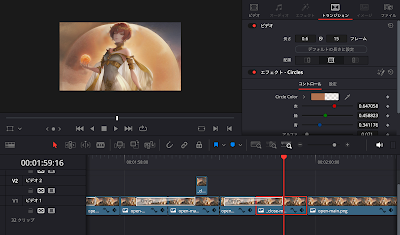 |
| 赤いカーソルの当たっている部分ですね |
差し替えたい画像を右クリックして、「コンフォームロック有効」のチェックマークを外します。
 |
| 初期状態で、このように自動でチェックが入っているはずです |
チェックを外すと、このように赤いビックリマーク印が出るはずです。
メディアプールの中で、差し替えたい画像をクリックして選んでおきます。
 |
| このように赤く囲まれていたらOK |
この状態で、先ほどの差し替え元の素材(目を閉じた画像)を右クリックして、「メディアプールのクリップにコンフォームロック」を選びます。
無事に目を開いた画像に差し替えることができました!
参考
【必見!】DaVinci ResolveのEditページ、クリップの置き換え方法 2種 / DaVinciのスキマVol.45



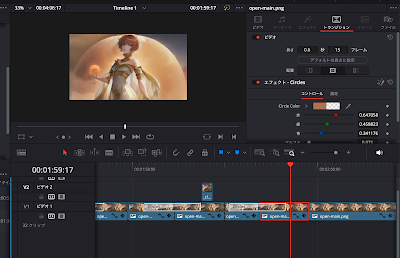
コメントを投稿
別ページに移動します